MySql卸载和安装
MySql卸载和安装
win下安装
参考:https://blog.csdn.net/weixin_43605266/article/details/110477391
https://www.yuque.com/yutoujun-jg4gf/mw1ins/uietwf
https://www.yuque.com/penghaoren/oia9gg/beqmga
1. 安装:
总共有2中安装方式:
- 下载 ZIP
- msi
1.1 通过ZIP
下载路径:https://dev.mysql.com/downloads/mysql/
参考:https://blog.csdn.net/weixin_43605266/article/details/110477391
1.2 通过msi
下载路径:https://dev.mysql.com/downloads/windows/installer/8.0.html
参考:https://blog.csdn.net/The_girl_wait_me/article/details/124609881
https://zhuanlan.zhihu.com/p/164991093?ivk_sa=1024320u
1.双击 .msi文件
等待启动,选择安装模式,选择Custom

2. 选择安装路径以及数据库存放路径
选中MySQL Servers 8.0.29 -X64,下方会出现Advanced Options超链接
接下来就是选择安装路径了,单击上一步出现的蓝字“Advanced Options”,出现下面的界面。第一个位置就是MySQL的安装路径,第二个位置是存放数据用的,建议两个路径分开,不要放在一起。路径下出现的感叹号不要去管它。直接点击“OK”。

3.等待安装完成,点击next进行配置
4.配置MySQL
这一步直接选择第一个(独立的MySQL服务器/经典MySQL复制),然后点击“next”

5. 配置安装类型和网络
Development Computer:开发机,该类型应用将会使用最小数量的内存。
Server Computer:服务器,该类型应用将会使用中等大小的内存。
Dedicated Computer:专用服务器,该类型应用将使用当前可用的最大内存。
使用开发者模式,协议、端口使用默认即可,配置如下

6.选择加密方式
MySQL 8.0 更改了加密方式,使得数据更加安全,使用默认的即可

7.设置密码和用户
设置root用户的密码,这里直接设置密码和确认密码,不需要再新建用户
8.设置服务
设置右击电脑→管理中MySQL服务名,以及跟随电脑启动而启动,使用默认
9.配置环境变量
Path 添加D:\Program Files\MySQL\MySQL Server 8.0\bin
执行 mysql --version 查询到mysql 版本
10.登录MySQL
登录MySQL:mysql -u root -p 回车后输入root用户密码,密码正确可以直接登录
3.数据库备份
3.1 通过到处sql文件
1.导出

2.导入
第一步:新建数据库
需要保证数据库名和 导出的文件名一致,同时设置字符集和排序规则,这2个信息可以从 导出的sql文件中查询到

第二步:将导出的文件运行到数据库中
右击选则 运行SQL 文件

3.2 通过navicat 的备份\还原功能
参考:https://blog.csdn.net/qq_38105536/article/details/104061074
备份的文件存储位置
C:\Users\lihuan\Documents\Navicat\MySQL\Servers
1. 备份
选择数据库,点击新建备份--> 等待备份完成
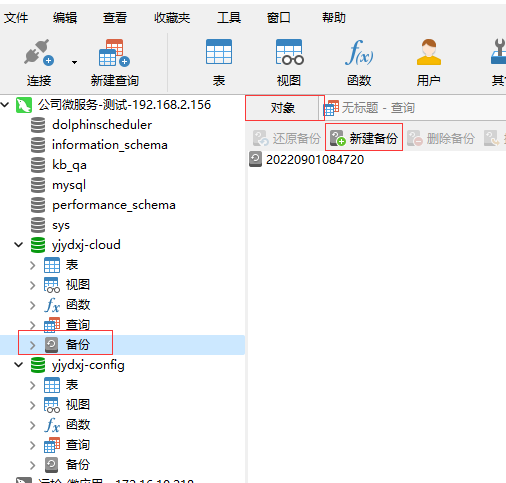
2. 还原数据库
- 新建数据库

- 输入数据库名称、字符集、排序规则,点击确定
-- 字符集
show variables like '%character%';
-- 排序规则
show variables like 'collation%';

- 选择数据库,点击备份、还原备份

https://www.cnblogs.com/brightgreat/p/13198299.html
cmd 下登陆: mysql -h localhost -P 9060 -uroot -pSemdo@123
mysql -h localhost -u root -p
卸载
卸载本地mysql之前,请务必要先将需要的数据库备份
停止mysql 服务
windows键-->搜索服务 找到mysql 服务,并停止他
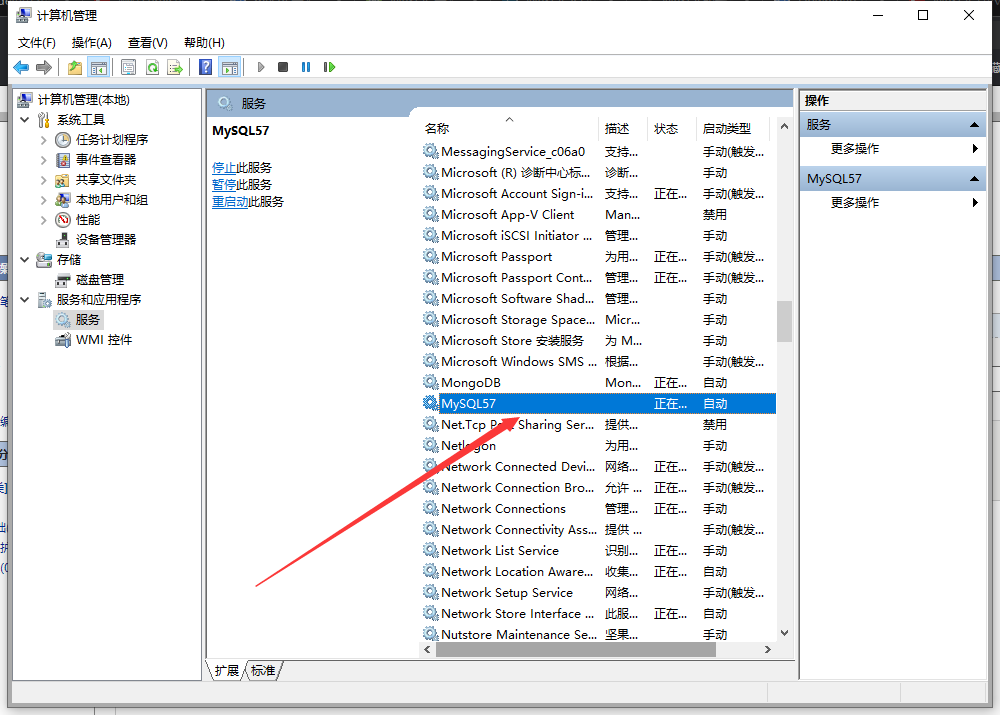
在控制面板--程序 找到 mysql server 并卸载
将MySQL安装目录下的MySQL文件夹删除(我的安装目录是C:\Program Files (x86)\MySQL)
运行“regedit”文件,打开注册表。 删除HKEY_LOCAL_MACHINE\SYSTEM\ControlSet001\Services\Eventlog\Application\MySQL文件夹 删除HKEY_LOCAL_MACHINE\SYSTEM\ControlSet002\Services\Eventlog\Application\MySQL文件夹。 删除HKEY_LOCAL_MACHINE\SYSTEM\CurrentControlSet\Services\Eventlog\Application\MySQL的文件夹。 如果没有相应的文件夹,就不用删除了。
删除C盘下的“C:\ProgramData\MySQL ”文件夹 删除不了,就是用管理员权限删除,或者使用第三方管理工具进行粉碎,比如电脑管家的文件粉碎,360的文件粉碎
该programData文件默认是隐藏的,设置显示后即可见,将整个MySQL文件夹删除掉
再次打开服务
查看是否还有mysql 服务存在,如果存在,那么,就直接使用管理员权限启动cmd ,执行sc delete 服务名 例如:sc delete MySQL 显示成功,即表示服务成功删除,
重启电脑
安装
mysql 官网下载自己想要的版本
https://dev.mysql.com/downloads/file/?id=501136
下载完成后解压
配置初始化的my.ini文件的文件
解压后的目录并没有的my.ini文件,没关系可以自行创建在安装根目录下添加的my.ini(新建文本文件,将文件类型改为的.ini),写入基本配置:
[mysqld]
# 设置3306端口
port=3306
# 设置mysql的安装目录
basedir=C:\Program Files\MySQL
# 设置mysql数据库的数据的存放目录
datadir=C:\Program Files\MySQL\Data
# 允许最大连接数
max_connections=200
# 允许连接失败的次数。
max_connect_errors=10
# 服务端使用的字符集默认为utf8mb4
character-set-server=utf8mb4
# 创建新表时将使用的默认存储引擎
default-storage-engine=INNODB
# 默认使用“mysql_native_password”插件认证
#mysql_native_password
default_authentication_plugin=mysql_native_password
[mysql]
# 设置mysql客户端默认字符集
default-character-set=utf8mb4
[client]
# 设置mysql客户端连接服务端时默认使用的端口
port=3306
default-character-set=utf8mb4
配置文件中的路径要和实际存放的路径一致(8.0.18不要手动创建Data文件夹)

1.右键以管理员身份运行 打开后进入mysql的bin目录
在MySQL目录下的bin目录下执行命令:
mysqld --initialize --console

注意:在没有更改密码前,需要记住这个密码 这个临时密码 generated for root@localhost: dVb0>evcqiOu
安装MySQL服务 + 启动MySQL 服务
安装mysql服务
执行下面的命令:
服务安装成功之后通过命令
启动:net start mysql
关闭:net stop mysql
修改密码
cmd bin 目录下 mysql -h localhost -u root -p
输入初始密码:dVb0>evcqiOu
设置新密码:ALTER USER 'root'@'localhost' IDENTIFIED WITH mysql_native_password BY 'root';
mysql> ALTER USER 'root'@'localhost' IDENTIFIED WITH mysql_native_password BY 'root';

linux下安装MySQL
https://blog.csdn.net/Bb15070047748/article/details/106245223
https://blog.csdn.net/m0_37739193/article/details/77477547
https://blog.csdn.net/bai_shuang/article/details/122939884
日志:
tail -111f /var/log/mysqld.log
1. 官网下载rpm
建议在Linux 系统上安装MySQL的⽅法是通过RPM
查询MySQL的版本yum list available | grep mysql
官网:https://downloads.mysql.com/archives/community/
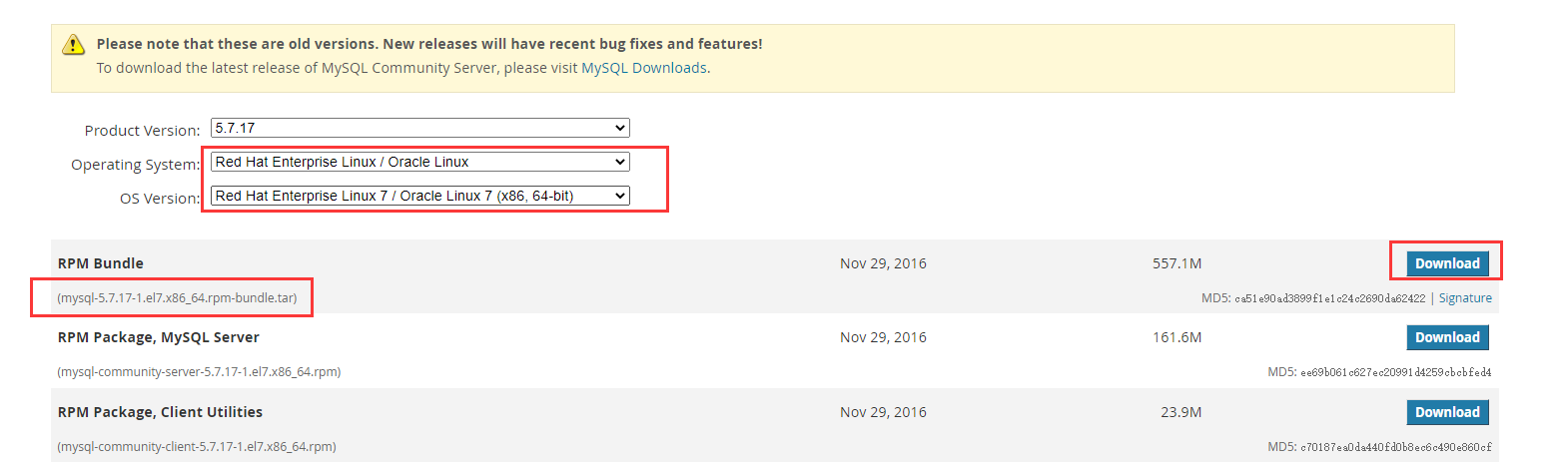
2. 解压
tar xvf mysql-5.7.17-1.el7.x86_64.rpm-bundle.tar
3. 安装
先删除
mariadb-libs软件包
sudo yum remove mariadb-libs
目前如果只作为数据库使用,只用安装下面4个
安装
mysql-community-server需要mysql-community-client,而它又需要mysql-community-common和mysql-community-libs此时可以在/usr/bin和/usr/sbin中找到所有与MySQL相关的⼆进制⽂件,所有的表和数据库都将在/var/lib/mysql⽬录中创建
sudo yum install mysql-community-common-5.7.17-1.el7.x86_64.rpm -y
sudo yum install mysql-community-libs-5.7.17-1.el7.x86_64.rpm -y
sudo yum install mysql-community-libs-compat-5.7.17-1.el7.x86_64.rpm -y
sudo yum install mysql-community-client-5.7.17-1.el7.x86_64.rpm -y
sudo yum install mysql-community-server-5.7.17-1.el7.x86_64.rpm
**异常报错1:**在安装 mysql-community-common-5.7.17-1.el7.x86_64 时可能会失败,是因为该包和 mariadb-libs-1:5.5.56-2.el7.x86_64 这个包的文件发生了冲突
要解决这个问题,你需要先卸载掉原来的 mariadb-libs 包,然后再安装 mysql-community-common 包。可以使用以下命令完成:
- 卸载 mariadb-libs 包:
sudo yum remove mariadb-libs
- 安装 mysql-community-common 包:
sudo yum install mysql-community-common
异常报错2:
错误:软件包:mysql-community-server-5.7.17-1.el7.x86_64 (/mysql-community-server-5.7.17-1.el7.x86_64) 需要:mysql-community-client(x86-64) >= 5.7.9 您可以尝试添加 --skip-broken 选项来解决该问题 您可以尝试执行:rpm -Va --nofiles --nodigest
解决该问题的方法有两种:
- 通过添加 --skip-broken 选项来跳过依赖关系错误,但这可能导致软件包无法正常工作。
sudo yum install mysql-community-server-5.7.17-1.el7.x86_64.rpm --skip-broken
- 安装满足依赖关系的 mysql-community-client 包,再安装 mysql-community-server 包。
sudo yum install mysql-community-libs-5.7.17-1.el7.x86_64.rpm
sudo yum install mysql-community-client-5.7.17-1.el7.x86_64.rpm
sudo yum install mysql-community-server-5.7.17-1.el7.x86_64.rpm
安装包下的各个文件说明
共享库和公共组件:
sudo yum install mysql-community-common-5.7.17-1.el7.x86_64.rpm客户端:
sudo yum install mysql-community-client-5.7.17-1.el7.x86_64.rpm开发库和头文件(如果需要进行应用程序开发):
sudo yum install mysql-community-devel-5.7.17-1.el7.x86_64.rpm嵌入式库(如果需要将 MySQL 嵌入到应用程序中):
sudo yum install mysql-community-embedded-5.7.17-1.el7.x86_64.rpm附加的兼容性库(如果需要与旧版兼容):
sudo yum install mysql-community-libs-compat-5.7.17-1.el7.x86_64.rpm服务器及其相关组件:
sudo yum install mysql-community-server-5.7.17-1.el7.x86_64.rpm测试套件(可选):
sudo yum install mysql-community-test-5.7.17-1.el7.x86_64.rpm
4. 启动MySQL
systemctl start mysqld
systemctl restart mysqld
systemctl status mysqld ## 查看启动状态
5. 关闭
systemctl stop mysqld
mysql -uroot -proot shutdown
exit
6. 查看mysql服务状态
systemctl status mysqld
[root@localhost mysql]# systemctl status mysqld
● mysqld.service - MySQL Server
Loaded: loaded (/usr/lib/systemd/system/mysqld.service; enabled; vendor preset: disabled)
Active: active (running) since 日 2023-08-27 21:13:19 CST; 8min ago
Docs: man:mysqld(8)
http://dev.mysql.com/doc/refman/en/using-systemd.html
Process: 2177 ExecStart=/usr/sbin/mysqld --daemonize --pid-file=/var/run/mysqld/mysqld.pid $MYSQLD_OPTS (code=exited, status=0/SUCCESS)
Process: 2104 ExecStartPre=/usr/bin/mysqld_pre_systemd (code=exited, status=0/SUCCESS)
Main PID: 2181 (mysqld)
CGroup: /system.slice/mysqld.service
└─2181 /usr/sbin/mysqld --daemonize --pid-file=/var/run/mysqld/mysqld.pid
ps -ef | grep mysqld
7. 修改临时密码
grep 'temporary password' /var/log/mysqld.log
[root@localhost bin]# grep 'temporary password' /var/log/mysqld.log
2023-08-27T13:13:16.748395Z 1 [Note] A temporary password is generated for root@localhost: +)mao!;kj9lF
使用临时密码先登录
从上面看 当前临时密码
+)mao!;kj9lF因为存在特殊字符,所以加上引号,复制无法登录
mysql -uroot -p'+)mao!;kj9lF'
修改密码
set global validate_password_policy=LOW; # 把MySQL的密码校验强度改为低风险
set global validate_password_length=5; # 修改MySQL的密码长度
ALTER USER 'root'@'localhost' IDENTIFIED BY 'root'; # 修改MySQL密码 [ ALTER USER 'root'@'localhost' IDENTIFIED BY 'Admin@1234'; ]
exit; # 退出mysql
添加用户,设置密码,并且创建数据库
ALTER USER 'root'@'localhost' IDENTIFIED WITH mysql_native_password BY '123456';
flush privileges;
use mysql;
update user set Host="%" where User="root";
create database chat character set = utf8mb4;
允许远程访问
修改MySQL允许任何人连接
1)首先登录MySQL
mysql -uroot -p123456
2)切换到mysql数据
use mysql;
3)查看user表
select Host,User from user;
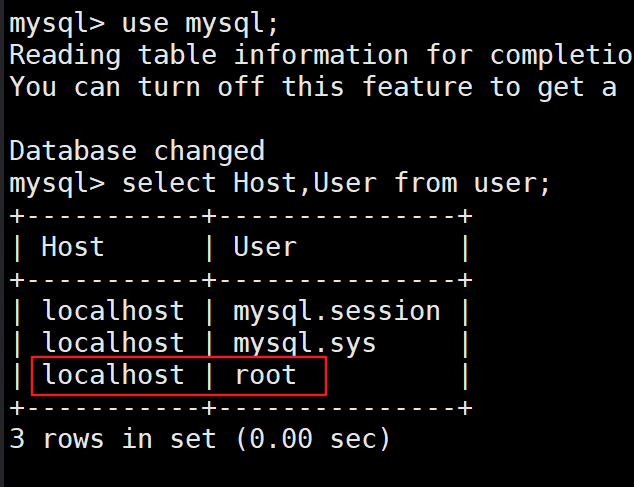
发现root用户只允许localhost主机登录登录。
4)修改为允许任何地址访问
update user set Host='%' where User='root';
待研究
当前如果执行了
update user set Host='%' where User='root';语句,此时修改密码ALTER USER 'root'@'localhost' IDENTIFIED BY '123456';会失效。目前没有尝试出来该如何改造只能先将Host 改回去,
UPDATE mysql.user SET Host='localhost' WHERE User='root' AND Host='%';FLUSH PRIVILEGES;ALTER USER 'root'@'localhost' IDENTIFIED BY '123456';修改密码,此时可能会提示 ERROR 1819 (HY000): Your password does not satisfy the current policy requirements,那是因为 密码不满足当前策略要求use mysql;update user set Host='%' where User='root';修改回 否则除了主机其他地址无法访问数据库FLUSH PRIVILEGES;
5)刷新权限
flush privileges;
注:遇到过一次场景,设置Host='%' 可以访问,但是设置为localhost或者127.0.0.1 本机就无法访问,需要设置 update user set Host='::1' where User='xxxx';
6)赋权
使用 GRANT 命令为 auditadmin 用户授予所有权限。
使用
WITH GRANT OPTION;才能给其他角色也赋予 赋权的权限
GRANT ALL PRIVILEGES ON *.* TO 'auditadmin'@'::1' WITH GRANT OPTION;
ALL PRIVILEGES表示赋予auditadmin用户对所有数据库的所有权限。*.*表示所有数据库和所有表。WITH GRANT OPTION允许auditadmin用户将自己拥有的权限授权给其他用户。
ALTER USER 'root'@'%' IDENTIFIED WITH caching_sha2_password BY 'xxxx';
开机启动
vi /etc/rc.local
systemctl enable mysqld
最后,您可以使用以下命令验证MySQL是否已经成功开机自启动:
systemctl is-enabled mysqld 如果显示“enabled”,则表示MySQL已经设置为开机自启动。
修改配置文件
配置文件
/etc/my.conf如果找不到可以搜索sudo find / -name "my.cnf"修改后重启
systemctl restart mysqld;
- systemctl stop mysqld; ## 关闭
- systemctl start mysqld # 启动
- 忽略大小写
lower_case_table_names=1
- 开启日志
show variables like '%log%';
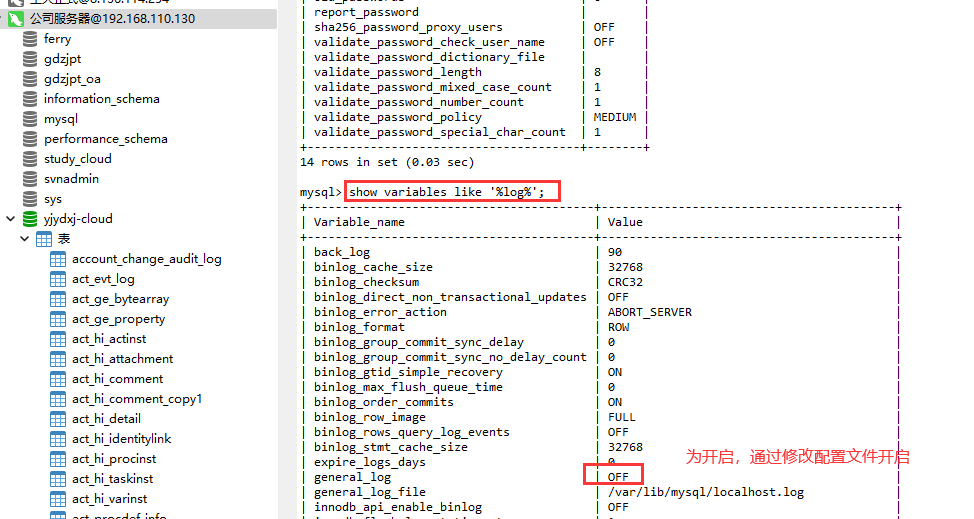
general_log = ON
general_log_file = /path/to/your/logfile ## 可不填写
- 设置时区
# 设置时区
default-time-zone=Asia/Shanghai
log_timestamps = SYSTEM
卸载
停止MySQL服务:
sudo systemctl stop mysqld.service卸载MySQL软件包:
sudo yum remove mysql-server mysql sudo yum remove mysql-community-server mysql-community-client mysql-community-libs删除MySQL数据目录(可选):
shell复制代码sudo rm -rf /var/lib/mysql清理MySQL配置文件(可选):
sudo rm -rf /etc/my.cnf清理残留文件和目录(可选):
sudo rm -rf /var/log/mysqld sudo rm -rf /var/run/mysqld刷新系统包管理器的缓存:
sudo yum clean all查找和删除所有与MySQL相关的文件和目录:
sudo find / -name mysql
sudo find / -name my.cnf
创建mysql新用户
CREATE USER 'test'@'%' IDENTIFIED BY '123';
备注上面@后的命令解释
- '%' - 所有情况都能访问
- ‘localhost’ - 本机才能访问
- ’111.222.33.44‘ - 指定 ip 才能访问
- 创建的用户会在 mysql.user 表中
给用户授予权限
grant all on 数据库名.数据库表 to 用户名@'%' identified by "密码";
# 给root设置全部权限
GRANT ALL PRIVILEGES ON *.* TO 'root'@'%';
备注
- all 可以替换为 select,delete,update,create,drop
- 数据库名 所有的 用
- 数据库表 所有的 用
说明
需要语句中以 分号结尾,否则无法识别语句结束
注意-MySQL不会终⽌命令,直到您在SQL命令的末尾加上分号(;)为⽌。
mysql> select * from user
->
-> ;
2. windows下安装
通过zip的方式安装mysql8.x 并且服务名称为
mysql8
- 下载ZIP安装包
- 创建
my.ini
1. 初始化数据库
在管理员权限的CMD/PowerShell中执行以下命令之一:
安全模式(生成随机密码)
mysqld --initialize --console执行后会生成临时密码(如
A temporary password is generated for root@localhost: xxxxxx),需记录该密码。非安全模式(无密码)
mysqld --initialize-insecure此方式初始化后,root用户无密码,但首次登录后仍需设置密码。
注意:
- 若初始化无反应,可能是缺少
Microsoft Visual C++ Redistributable组件(需安装VC++ 2019或更高版本)。 - 确保
my.ini中的basedir和datadir路径正确(路径中避免特殊字符,建议用/或双反斜杠\\)。
2. 安装MySQL服务
执行以下命令,将服务名指定为MySQL8:
mysqld --install MySQL8 --defaults-file="D:\Program Files\MySQL\mysql-8.0.23\my.ini"
--defaults-file需指向你的my.ini绝对路径。若提示服务已存在,需先删除旧服务:
sc delete MySQL80。针对 删除服务【sc query type= service state= all | findstr MySQL】-- 查询服务名
sc delete MySQL8无法删除
sc stop MySQL8 sc delete MySQL8C:\Users\Administrator>sc delete MySQL8 [SC] OpenService 失败 1060: 指定的服务未安装。- 停止 MySQL 服务进程
tasklist | findstr mysqld taskkill /F /PID <PID> # 验证服务是否还存在 【提示 1060 指定的服务未安装,说明服务已经彻底清理】 sc query MySQL8
3. 启动服务
net start MySQL8
若启动失败,检查错误日志(data目录下.err文件)。
4. 登录并修改密码
若使用
--initialize初始化:mysql -u root -p输入记录的临时密码,进入后立即修改密码:
ALTER USER 'root'@'localhost' IDENTIFIED BY '你的新密码';若使用
--initialize-insecure初始化: 免密mysql -u root --skip-password直接进入后设置密码:
ALTER USER 'root'@'localhost' IDENTIFIED BY '你的新密码';
5. 验证配置生效
执行以下命令检查字符集、端口等配置是否与my.ini一致:
SHOW VARIABLES LIKE 'character_set%';
SHOW VARIABLES LIKE 'port';
常见问题解决
- 端口冲突:修改
my.ini中的port=3306为其他值(如3307)。 - 数据目录权限问题:确保
datadir目录有写入权限。 - 服务无法启动:检查
my.ini路径是否正确,或尝试重新初始化。 - 忘记临时密码:安装忘记密码
通过以上步骤,你的MySQL服务将以MySQL8名称运行,且配置由my.ini文件控制。如需进一步优化(如调整连接数、时区等),直接修改my.ini后重启服务即可。
mysqld --initialize-insecure
mysqld --install MySQL8 --defaults-file="D:\Program Files\MySQL\mysql-8.0.23\my.ini"
docker容器中安装MySQL
使用记录
1. windows中启动失败-报错1058
mysql启动时报发生系统错误 1058
是因为,服务被禁用了,需要改为手动或者自定,然后启动它

无法启动提示配置文件问题
mysql: [ERROR] Found option without preceding group in config file xxx\my.ini at line 1!
mysql: [ERROR] Fatal error in defaults handling. Program aborted!
my.ini这个文件要保存为ANSI格式
安装忘记密码
根据您的需求,以下是查询MySQL临时密码的详细方法,综合了多个可靠来源的解决方案:
1. 从初始化日志中直接获取
在Windows系统初始化MySQL时,若使用--console参数,临时密码会显示在控制台输出中。例如:
mysqld --initialize --console
输出中会包含类似以下信息:
[Note] A temporary password is generated for root@localhost: xqWlxlV3p.a8
注意:必须确保首次初始化时添加--console参数,否则不会显示密码。
2. 从错误日志文件中查找
若初始化时未记录密码,可通过以下路径查找MySQL错误日志:
- 默认日志路径:
- Windows:
C:\ProgramData\MySQL\MySQL Server 8.0\data\*.err - Linux:
/var/log/mysqld.log或/var/log/mysql/error.log
- Windows:
使用命令行快速检索:
# Windows (PowerShell)
Select-String "temporary password" "C:\ProgramData\MySQL\MySQL Server 8.0\data\*.err"
# Linux/macOS
grep 'temporary password' /var/log/mysqld.log
日志中会显示类似A temporary password is generated for root@localhost: 密码的行。
3.重新初始化并强制生成密码
若日志文件被清除或无法找到,可删除数据目录后重新初始化:
# 停止并删除旧服务(Windows)
sc delete MySQL8
# 删除数据目录(确保备份重要数据)
rmdir /s /q "C:\ProgramData\MySQL\mysql_data\data"
# 重新初始化
mysqld --initialize --console
此操作会生成新的临时密码。
4. 无密码登录重置(终极方案)
若上述方法均无效,可通过跳过权限验证重置密码:
# 停止MySQL服务
net stop MySQL8
# 跳过权限表启动
mysqld --skip-grant-tables --shared-memory
# 新窗口登录并修改密码
mysql -u root
在MySQL命令行中执行:
ALTER USER 'root'@'localhost' IDENTIFIED BY '新密码';
FLUSH PRIVILEGES;
完成后重启服务即可。
常见问题
- 密码复杂度要求:MySQL 8.0默认要求密码包含大小写字母、数字和特殊字符,否则会报错
ERROR 1819。 - 服务启动失败:检查数据目录权限或端口冲突(如3306被占用)。
通过以上方法,您应能成功获取或重置临时密码。如需进一步优化配置(如调整密码策略),可修改my.ini中的validate_password参数。
登录失败
1. 直接登录MySQL(无需密码)
mysql -u root --skip-password
登录后立即设置密码:
ALTER USER 'root'@'localhost' IDENTIFIED BY '你的新密码';
FLUSH PRIVILEGES;
2. 如果无法登录(服务已启动)
若MySQL服务已在运行(日志显示ready for connections),但登录被拒绝:
- 步骤1:停止MySQL服务
net stop MySQL8 - 步骤2:以跳过权限表的方式启动
mysqld --skip-grant-tables --shared-memory - 步骤3:新窗口登录并强制改密码
mysql -u rootUPDATE mysql.user SET authentication_string='' WHERE User='root'; FLUSH PRIVILEGES; ALTER USER 'root'@'localhost' IDENTIFIED BY '新密码'; - 步骤4:重启服务
net start MySQL8
⚠️ 注意事项
密码复杂度要求
MySQL 8.0默认要求密码包含:- 大小写字母
- 数字
- 特殊字符
否则会报错ERROR 1819。可临时关闭校验:
SET GLOBAL validate_password.policy=LOW;初始化参数区别
参数 行为 适用场景 --initialize生成随机临时密码 生产环境 --initialize-insecure空密码 测试/快速部署 日志文件位置
若需检查完整日志,路径通常在:C:\ProgramData\MySQL\mysql-8.0.23\data\主机名.err
📌 推荐操作
- 重新初始化(生产环境建议)
# 删除旧数据 rmdir /s /q "C:\ProgramData\MySQL\mysql_data\data" # 重新初始化并生成临时密码 mysqld --initialize --console - 检查服务配置
确保my.ini中无--initialize-insecure参数残留。
通过以上步骤,您可安全地访问MySQL并设置密码。如有其他问题,可检查错误日志中的[ERROR]条目进一步排查。
创建只读账号
1. 创建用户
CREATE USER 'readonly'@'%' IDENTIFIED BY 'your_password';
'readonly'→ 用户名'%'→ 允许从任何主机登录(你也可以改成'localhost'或指定 IP)'your_password'→ 登录密码
2. 赋予只读权限(指定数据库)
比如对 mydb 数据库授予只读权限:
GRANT SELECT ON mydb.* TO 'readonly'@'%';
- mydb: 指定数据库
3. 刷新权限
FLUSH PRIVILEGES;
这样 readonly 用户就只能查询(SELECT),不能修改数据。
如果你想要:
- 只允许登录,不允许任何操作 → 创建用户但不给任何权限。
- 只读某些表 → 把
mydb.*改成mydb.table_name。
要不要我帮你写一个 完整 SQL 脚本(包含只读 + 禁止修改 + 禁止建库建表),你直接复制执行就能用?